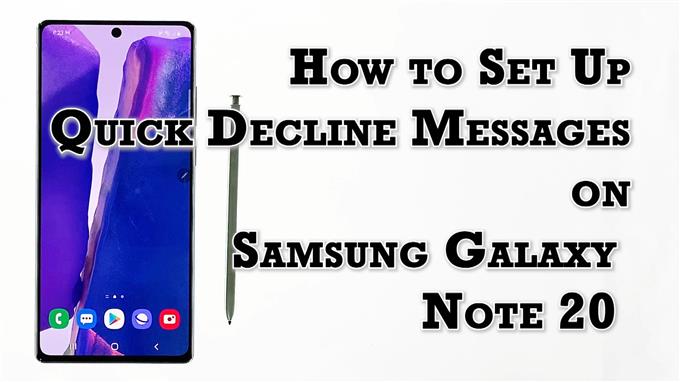Этот пост поможет вам активировать, настраивать и создавать сообщения быстрого отклонения на Galaxy Note 20. Прочтите, если вам нужна помощь в настройке устройства для автоматического отклонения телефонного звонка с помощью настраиваемого текстового сообщения.
Автоматическое отклонение телефонных звонков в Android
Бывают случаи, когда вы просто не можете ответить на входящий телефонный звонок по разным причинам. В то время как другие люди не возражают против пропуска звонков, некоторые сочтут это большим делом, особенно если у них нет доступа к службам голосовой почты. К счастью, современные устройства, в том числе новейшее устройство Samsung Note, предлагают альтернативные решения для решения этой проблемы. Тем не менее, вместо использования голосовой почты вы можете отправить вызывающему абоненту быстрое сообщение, сказав ему, что вы перезвоните ему позже, так как в данный момент вы не можете отвечать на его звонки.
Если вам интересно, как настроить новую Galaxy Note для работы в этом вопросе, я подготовил для вас пошаговое руководство.
Шаги по созданию быстрых сообщений об отклонении на Note 20
Вот как настроить быстрое сообщение об отклонении на Galaxy Note 20 через настройки встроенного приложения «Телефон». Следующие шаги также можно использовать при создании или настройке сообщений быстрого отклонения на других устройствах Samsung, работающих на той же версии Android, что и Note 20. Однако фактические экраны и элементы меню могут различаться в зависимости от модели устройства и поставщика услуг.
1. Чтобы начать, коснитесь Телефон значок приложения на главном экране. Если значок телефона не отображается на главном экране, вам нужно будет использовать другой метод для доступа к приложению.

Другой способ получить доступ к ярлыку приложения «Телефон» — через средство просмотра приложений.
2. На главном экране приложения «Телефон» выберите Клавиатура вкладка, а затем коснитесь значок с тремя точками или значок быстрого меню в правом верхнем углу.

Это позволит вам получить доступ к меню приложения телефона.
3. Коснитесь Настройки из данных предметов.

Откроется другое окно, в котором будут выделены настройки вызова по умолчанию для вашего телефона.
4. Чтобы настроить автоответчик на звонки и управлять им, нажмите Сообщения быстрого отклонения.

Список всех сообщений по умолчанию появится на следующем экране.
5. Нажмите, чтобы выбрать любое из сообщений, которое вы хотите использовать. Вы можете добавить или отредактировать сообщение, если хотите, а затем нажмите Сохранить когда сделано.

6. Если вы хотите создать свое собственное сообщение, нажмите, чтобы переместить курсор в текстовое поле для ввода новых сообщений, а затем введите желаемое сообщение для использования.

7. После ввода сообщения коснитесь Плюс (+) войдите, чтобы добавить свое сообщение в список.

Чтобы создать другое сообщение, просто повторите те же шаги.
А это о создании быстрого текстового сообщения для отклонения входящего вызова на Note 20.
Посмотрите, как это работает
Когда вы закончите добавлять сообщения для быстрого отклонения, вы можете сделать тестовый звонок, чтобы проверить, работает ли он.
Тем не менее, сделайте тестовый звонок на свой Note 20 с другого телефона. Когда вы видите экран входящего вызова, нажмите опцию «Отправить сообщение» под кнопками вызова, чтобы начать отправку быстрого ответа.
Появится короткий список образцов текстовых сообщений быстрого ответа, включая те, которые вы добавили недавно. Просто нажмите, чтобы выбрать ответ, который вы хотите отправить.
Когда использовать сообщения быстрого отклонения?
Настройка сообщения для быстрого отклонения — это один из способов быстро отключить звонок, когда вы участвуете в важном сеансе или просто не хотите, чтобы вас беспокоили. Вы можете использовать эту функцию, чтобы отключить нежелательных абонентов. То же самое при установке напоминания, чтобы кто-то перезвонил позже.
После того, как сообщения об отклонении настроены, все, что вам нужно сделать, это провести вверх по экрану, когда на ваш телефон поступит входящий вызов, а затем выбрать сообщение, которое вы хотите отправить вызывающему абоненту.
Вы также можете написать сообщение прямо из интерфейса входящего вызова. После отправки сообщения вызывающий абонент сможет просмотреть его в приложении для обмена текстовыми сообщениями на своем устройстве.
Надеюсь это поможет!
Больше видеоуроков
Чтобы просмотреть более подробные руководства и видеоролики по устранению неполадок на разных мобильных телефонах и планшетах, посетите канал AndroidHow на YouTube в любое время.
Вы также можете прочитать:
- Как заблокировать или разблокировать номер телефона на Galaxy S20
- Galaxy S20 не может отправлять текстовые сообщения [быстрые исправления]
- Как настроить быстрые ответы на Fitbit Versa